この記事では、Android OSをダウングレードする方法をまとめています。
対象機種であれば好きなOSバージョンへ戻せる可能性があるので、ぜひどうぞ。
AndroidのOSをバージョンダウンする方法まとめ
Androidの場合、OSをダウングレードできる機種は限定的で、かつ機種によって手順がかなり異なります。
最初にダウングレードのメリット・デメリットを解説します。
前提:OSをダウングレードするメリット・デメリット
Android OSのダウングレードは、いろいろ注意点があります。
| メリット | デメリット |
|---|---|
|
|
メリット:アプリや機能の不具合を回避できる
Androidでは定期的にOSのアップデートが行われ、機能面・セキュリティ面が強化されるため、基本的には推奨されます。
ただOSアップデート後、次のようなデメリットに気づくことも少なくありません。
- お気に入りのアプリがうまく動作しなくなった
- 新しいデザインや機能が好きになれない
- 動作が重くなった/電池もちが悪化した
特に「更新のないアプリを愛用している」・「古いスマホをずっと使用している」だと、該当するケースが多いでしょう。
このようなシーンで、Android OSを元のバージョンに戻すことができれば、不具合を回避できます。
デメリット:メーカー保証の対象外となる etc.
ほんらいOSのダウングレードは公式で用意された機能ではなく、様々なリスクがあります。
- メーカー保証の対象外となる
- 強制的に初期化される
- セキュリティリスクがある
そもそもAndroidのOSアップデートは、機能向上やバグ修正を目的としています。
そのため、古いOSバージョンを使い続けることは、セキュリティ面で脆弱性があります。
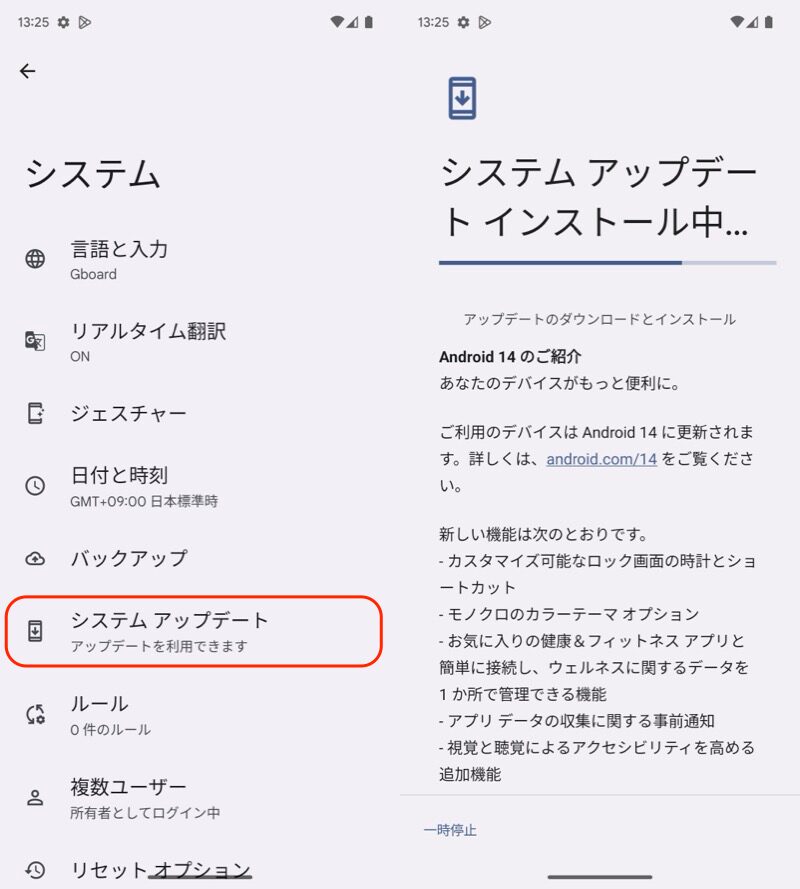
通常、OSのバージョンアップはセキュリティの改善を含む。
またOSダウングレードの前提条件として、root環境は必須ではありません。が、それに近い危険な行為ではある点は変わらないです。
最悪のケースとして、操作の途中で予期せぬエラーが発生し、Androidが動かなくなる(=文鎮化)恐れもあります。
「何が起きても自己責任で解決が必要」という点に注意してください。
▼文鎮化したNexus 6P(文鎮化〜復旧まで記録した関連記事)
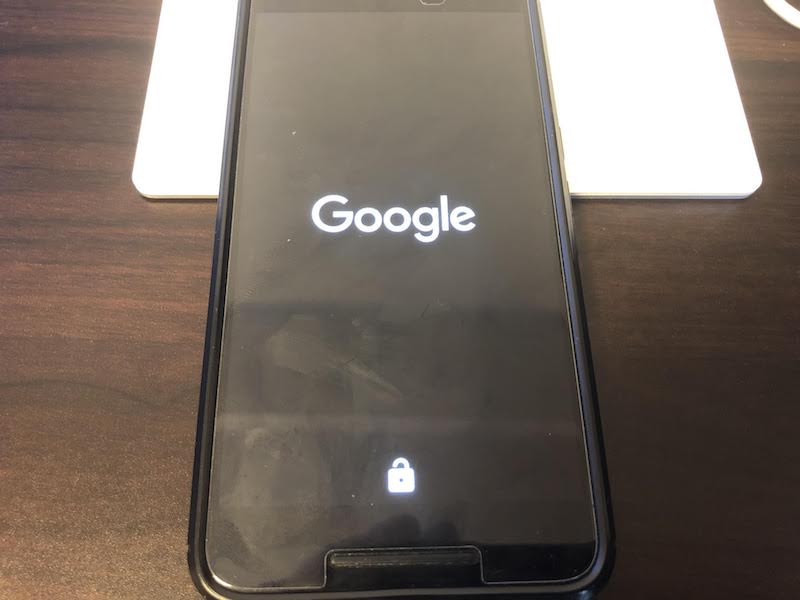
最初は起動アニメーションをループし、最終的にはGoogleロゴから表示が変わらなくなった。
▼文鎮化したXperia 10 II(文鎮化〜復旧まで記録した関連記事)
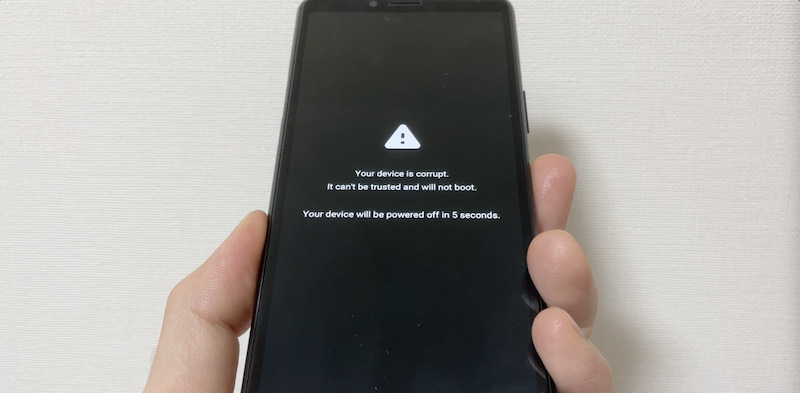
電源を入れると英語のメッセージが表示されて、すぐに電源が落ちるループに陥った。
Pixelをダウングレードする方法
Pixelシリーズは、Googleがファクトリーイメージ(Factory Image)をデベロッパー向けサイトで公開しているため、過去のイメージファイルから好きなOSバージョンへ戻せます。
大まかな作業の流れは次の通りです。
- Bootloader Unlockする
- ファクトリーイメージを読み込む
具体的な手順は説明が長くなるため、関連記事【PixelのOSをダウングレードする方法! Googleファクトリーイメージでソフトウェアバージョンを下げよう】で解説しています。

Xperiaをダウングレードする方法
Xperiaシリーズの場合、ソニーが提供しているファームウェアを使って、過去のイメージファイルから好きなOSバージョンへ戻せる可能性があります。
手順は2パターンあります。
- Xperia CompanionでOSをダウングレードする方法
- FlashtoolでXperiaのOSをダウングレードする方法
1は対応する機種とOSバージョンが限定的ですが、操作ハードルは低いため初心者にもオススメです。
2は多くの機種を好きなOSバージョンへダウングレードできますが、操作ハードルは高くリスクもあるため、上級者向けの内容です。
内容が長くなるため、より詳細な手順は関連記事【XperiaのOSをダウングレードする方法! アップデートしたソフトウェアバージョンを下げて元に戻そう】で解説しています。

Galaxyをダウングレードする方法
次の流れで作業します。
- ファームウェアを入手する
- Bootloader Unlockする
- Odinでファームウェアを更新する
特に1が難しく、Galaxyシリーズの場合、Samsung社が公式にファームウェアを公開していないため、外部サイトなどから探してくる必要があります。
例えばSamFwというサイトがオススメです。
内容が長くなるため、より詳細な手順は関連記事【GalaxyのOSをダウングレードする方法! アップデートしたソフトウェアバージョンを下げて元に戻そう】で解説しています。

〆:端末ごと正しい方法でOSをダウングレードしよう!
以上、AndroidのOSをダウングレードする方法まとめ! スマホのソフトウェアバージョンを下げてアップデートを元に戻そう の説明でした。
ネット上の多くの記事では、Google公式ページで配布されるファクトリーイメージよりダウングレードする手順が紹介されていますが、この方法はPixelシリーズのみ対応しています。
それ以外のメーカー端末(例:Xperia / Galaxy)は対象外となっているため、注意しましょう。
ぜひ、ご参考ください。
コメント